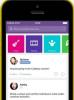Antivirus 2010 gør din computerskærm blå.
Den blå skærm-virus er genereret af det slyngelstatiske antivirusprogram, Antivirus 2010. Dette useriøse antivirusprogram installerer sig selv på din computer og fortsætter med at oversvømme din computer med pop-ups og falske systemsikkerhedsscanninger. Derudover viser det useriøse antivirusprogram en blå skærm med meddelelsen "Der er fundet et spywareprogram, og Windows er blevet luk ned for at forhindre skade på din computer." Bemærk, at disse trin til fjernelse af virus fra blå skærm gælder for Windows Vista og 7. systemer.
Afslut processer
Trin 1
Tryk på "Ctrl" + "Shift" + "Escape" for at åbne Windows Task Manager.
Dagens video
Trin 2
Klik på fanen "Processer", og klik derefter på "Vis processer fra alle brugere."
Trin 3
Klik på "Billednavn" for at se listen over processer i alfabetisk rækkefølge.
Trin 4
Afslut følgende processer. For at afslutte en proces skal du klikke på processen og derefter klikke på "Afslut proces".
AV2010.exe svchost.exe wingamma.exe
Trin 5
Luk Windows Task Manager.
Slet registreringsposter
Trin 1
Klik på "Start" og skriv "regedit" i feltet "Søg efter programmer og filer" og tryk på "Enter". Registreringseditor åbnes.
Trin 2
Slet hver af følgende poster i registreringsdatabasen fra venstre rude i registreringseditoren. For at slette en post i registreringsdatabasen skal du højreklikke på den og vælge "Slet". Bemærk, at sletning af den forkerte registreringsdatabase kan forårsage alvorlige komplikationer på hele systemet.
HKEY_CURRENT_USER\Software\AV2010
HKEY_CLASSES_ROOT\AppID{3C40236D-990B-443C-90E8-B1C07BCD4A68}
HKEY_CLASSES_ROOT\AppID\IEDefender. DLL
HKEY_CLASSES_ROOT\CLSID{FC8A493F-D236-4653-9A03-2BF4FD94F643}
HKEY_CLASSES_ROOT\IEDefender. IEDefenderBHO
HKEY_CLASSES_ROOT\IEDefender. IEDefenderBHO.1
HKEY_CLASSES_ROOT\Grænseflade{7BC7565C-5062-43CE-8797-DC2C271140A9}
HKEY_CLASSES_ROOT\TypeLib{705FD64B-2B7B-4856-9337-44CA1DA86849}
HKEY_LOCAL_MACHINE\SOFTWARE\Microsoft\Windows\CurrentVersion\Explorer\Browser Helper Objects{FC8A493F-D236-4653-9A03-2BF4FD94F643}
HKEY_LOCAL_MACHINE\SYSTEM\ControlSet001\Control\Class{4D36E972-E325-11CE-BFC1-08002bE10318}\0012
HKEY_LOCAL_MACHINE\SYSTEM\ControlSet001\Control\Class{4D36E972-E325-11CE-BFC1-08002bE10318}\0013
HKEY_LOCAL_MACHINE\SYSTEM\ControlSet001\Control\Class{4D36E972-E325-11CE-BFC1-08002bE10318}\0014
HKEY_LOCAL_MACHINE\SOFTWARE\Microsoft\Windows\CurrentVersion\Kør "Windows Gamma Display"
Trin 3
Luk registreringseditoren.
Afregistrer DLL'er
Trin 1
Klik på "Start" og skriv "cmd" i feltet "Søg efter programmer og filer" og tryk på "Enter". Kommandoprompten åbnes.
Trin 2
Skriv "regsvr32 /u IEDefender.dll" (uden anførselstegn) i kommandoprompten, og tryk på "Enter". Klik på "Ja", hvis du bliver bedt om at bekræfte.
Trin 3
Luk kommandoprompten.
Slet filer og mapper
Trin 1
Klik på "Start" og derefter på "Søg efter programmer og filer" boksen.
Trin 2
Søg efter og slet hver af følgende filer og mapper. For at slette en fil eller mappe skal du højreklikke på den og vælge "Slet".
c:\Documents and Settings\All Users\Desktop\AV2010.lnk c:\Documents and Settings\All Users\Start Menu\Programs\AV2010 c:\Documents and Indstillinger\Alle brugere\Startmenu\Programmer\AV2010\Uninstall.lnk c:\Dokumenter og indstillinger\Alle brugere\Startmenu\Programmer\AV2010\AV2010.lnk c:\Program Filer\AV2010
Trin 3
Genstart din computer.